ດາວໂຫລດ, ຕິດຕັ້ງແລະເຂົ້າສູ່ລະບົບ XM MetaTrader 4 (MT4), MetaTrader 5 (MT5) ສໍາລັບ iPhone, iPad, Android
ແພລະຕະຟອມ XM Metatrader, MT4 ແລະ MT5, ນໍາເອົາເຄື່ອງມືການຄ້າທີ່ມີປະສິດທິພາບໂດຍກົງໃສ່ອຸປະກອນມືຖືຂອງທ່ານ. ບໍ່ວ່າທ່ານຈະໃຊ້ iPhone, iPad, iPad, ຫຼື android, ຄໍາຮ້ອງສະຫມັກເຫຼົ່ານີ້ສະຫນອງຂໍ້ມູນຕະຫຼາດທີ່ໃຊ້ເວລາຈິງ, ເຄື່ອງມືການຄ້າທີ່ກ້າວຫນ້າ, ແລະການປະຕິບັດການຄ້າທີ່ຫນ້າສົນໃຈ.
ດ້ວຍການໂຕ້ຕອບທີ່ເປັນມິດກັບຜູ້ໃຊ້ແລະມີລັກສະນະທີ່ແຂງແຮງ, ພວກມັນສົມບູນແບບສໍາລັບພໍ່ຄ້າທີ່ຕ້ອງການຕິດຕັ້ງຕະຫຼາດການເງິນໄດ້ທຸກເວລາ, ທຸກບ່ອນ. ຄູ່ມືນີ້ຈະຍ່າງທ່ານຜ່ານຂັ້ນຕອນໃນການດາວໂຫລດ, ຕິດຕັ້ງ, ແລະເຂົ້າສູ່ລະບົບ XM MT4 ແລະ MT5 ໃນອຸປະກອນມືຖືຂອງທ່ານ.
ດ້ວຍການໂຕ້ຕອບທີ່ເປັນມິດກັບຜູ້ໃຊ້ແລະມີລັກສະນະທີ່ແຂງແຮງ, ພວກມັນສົມບູນແບບສໍາລັບພໍ່ຄ້າທີ່ຕ້ອງການຕິດຕັ້ງຕະຫຼາດການເງິນໄດ້ທຸກເວລາ, ທຸກບ່ອນ. ຄູ່ມືນີ້ຈະຍ່າງທ່ານຜ່ານຂັ້ນຕອນໃນການດາວໂຫລດ, ຕິດຕັ້ງ, ແລະເຂົ້າສູ່ລະບົບ XM MT4 ແລະ MT5 ໃນອຸປະກອນມືຖືຂອງທ່ານ.
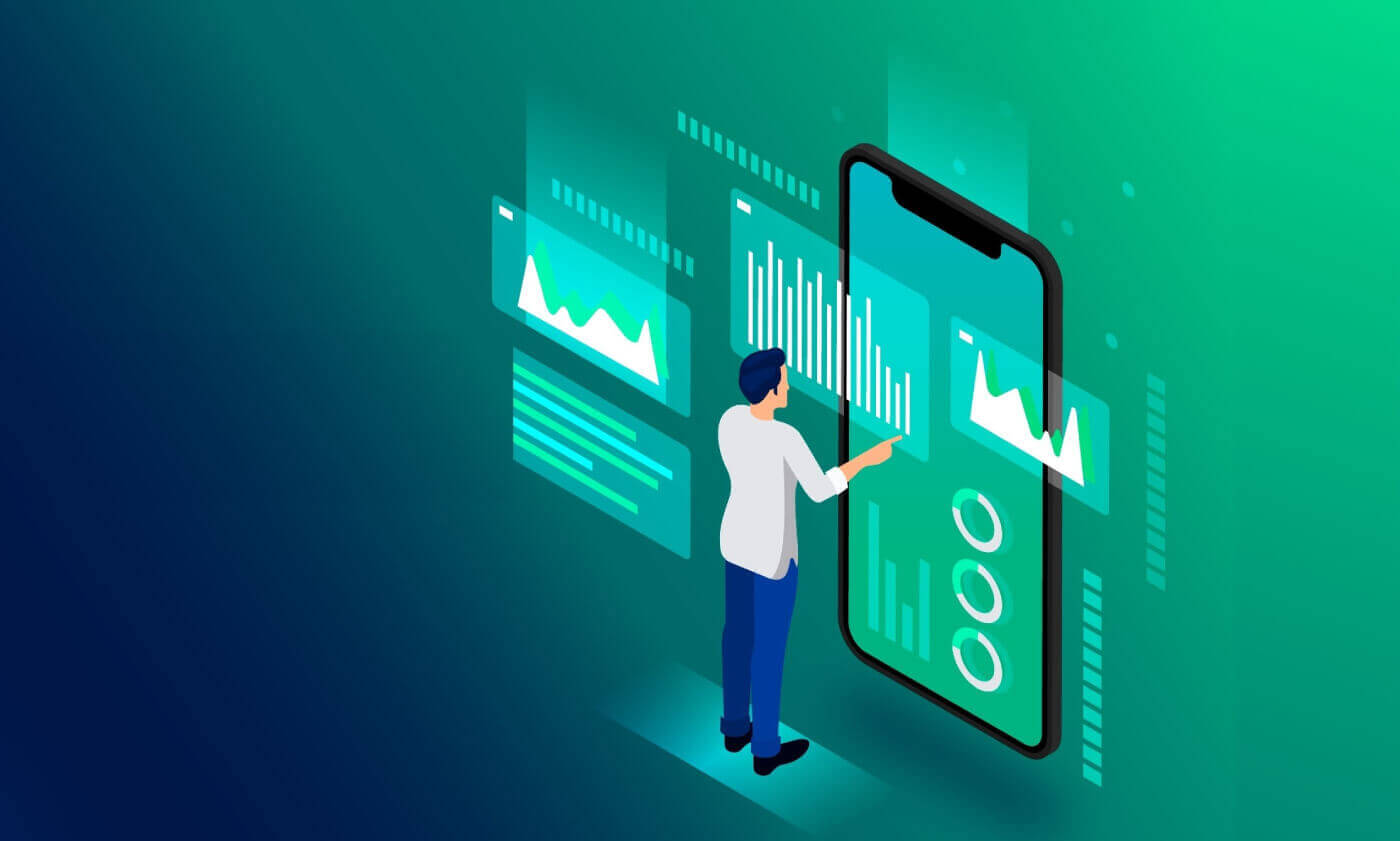
iPhone
ວິທີການເຂົ້າເຖິງແອັບຯ XM MT4 ໃນ iPhone
ຂັ້ນຕອນທີ 1- ເປີດ App Store ໃນ iPhone ຂອງທ່ານ, ຫຼືດາວໂຫລດແອັບຯ ທີ່ນີ້ .
- ຄົ້ນຫາ MetaTrader 4 ໃນ App Store ໂດຍການໃສ່ຄໍາ MetaTrader 4 ໃນພາກສະຫນາມຄົ້ນຫາ
- ຄລິກທີ່ໄອຄອນ MetaTrader 4 ເພື່ອຕິດຕັ້ງຊອບແວໃສ່ iPhone ຂອງທ່ານ.
ດາວໂຫລດ MT4 iOS App ໃນປັດຈຸບັນ
ຂັ້ນຕອນທີ 2
- ດຽວນີ້ເຈົ້າຈະຖືກເຕືອນໃຫ້ເລືອກລະຫວ່າງເຂົ້າສູ່ລະບົບດ້ວຍບັນຊີທີ່ມີຢູ່ແລ້ວ / ເປີດບັນຊີຕົວຢ່າງ,
- ເມື່ອຄລິກເຂົ້າສູ່ລະບົບທີ່ມີບັນຊີທີ່ມີຢູ່ແລ້ວ / ເປີດບັນຊີຕົວຢ່າງ, ປ່ອງຢ້ຽມໃຫມ່ຈະເປີດ,
- ໃສ່ XM ໃນຊ່ອງຊອກຫາ
- ຄລິກໄອຄອນ XMGlobal-Demo ຖ້າທ່ານມີບັນຊີຕົວຢ່າງ, ຫຼື XMGlobal-Real ຖ້າທ່ານມີບັນຊີແທ້ຈິງ.
ຂັ້ນຕອນທີ 3
- ໃສ່ການເຂົ້າສູ່ລະບົບແລະລະຫັດຜ່ານຂອງທ່ານ,
- ເລີ່ມການຊື້ຂາຍໃນ iPhone ຂອງທ່ານ
ວິທີການເຂົ້າເຖິງ XM MT5 Trader ໃນ iPhone
ຂັ້ນຕອນທີ 1- ເປີດ App Store ໃນ iPhone ຂອງທ່ານ, ຫຼືດາວໂຫລດແອັບຯ ທີ່ນີ້ .
- ຊອກຫາ MetaTrader 5 ໃນ App Store ໂດຍການໃສ່ຄໍາ MetaTrader 5 ໃນພາກສະຫນາມຄົ້ນຫາ.
- ຄລິກທີ່ໄອຄອນ MetaTrader 5 ເພື່ອຕິດຕັ້ງຊອບແວໃສ່ iPhone ຂອງທ່ານ.
ດາວໂຫລດ MT5 iOS App ໃນປັດຈຸບັນ
ຂັ້ນຕອນທີ 2
- ດໍາເນີນການ app ໃນອຸປະກອນຂອງທ່ານ.
- ໃຫ້ຄລິກໃສ່ Settings ຢູ່ເບື້ອງຂວາລຸ່ມ.
- ເລືອກຕົວເລືອກບັນຊີໃໝ່.
- ໃສ່ XM Global Limited ໃນຊ່ອງຊອກຫາ.
- ເລືອກ XMGlobal-MT5 ຫຼື XMGlobal-MT5-2 ເປັນຕົວເລືອກເຊີບເວີ.
ຂັ້ນຕອນທີ 3
- ກະລຸນາໃສ່ເຂົ້າສູ່ລະບົບແລະລະຫັດຜ່ານຂອງທ່ານ.
- ເລີ່ມການຊື້ຂາຍໃນ iPhone ຂອງທ່ານ.
iPad
ວິທີການເຂົ້າເຖິງແອັບຯ XM MT4 ໃນ iPad
ຂັ້ນຕອນທີ 1- ເປີດ App Store ໃນ iPad ຂອງທ່ານ, ຫຼືດາວໂຫລດແອັບຯ ທີ່ນີ້ .
- ຄົ້ນຫາ MetaTrader 4 ໃນ App Store ໂດຍການໃສ່ຄໍາ MetaTrader 4 ໃນພາກສະຫນາມຄົ້ນຫາ
- ຄລິກທີ່ໄອຄອນ MetaTrader 4 ເພື່ອຕິດຕັ້ງຊອບແວໃສ່ iPad ຂອງທ່ານ.
ດາວໂຫລດ MT4 iOS App ໃນປັດຈຸບັນ
ຂັ້ນຕອນທີ 2
- ດຽວນີ້ເຈົ້າຈະຖືກເຕືອນໃຫ້ເລືອກລະຫວ່າງເຂົ້າສູ່ລະບົບດ້ວຍບັນຊີທີ່ມີຢູ່ແລ້ວ / ເປີດບັນຊີຕົວຢ່າງ,
- ເມື່ອຄລິກເຂົ້າສູ່ລະບົບທີ່ມີບັນຊີທີ່ມີຢູ່ແລ້ວ / ເປີດບັນຊີຕົວຢ່າງ, ປ່ອງຢ້ຽມໃຫມ່ຈະເປີດ,
- ໃສ່ XM ໃນຊ່ອງຊອກຫາ
- ຄລິກໄອຄອນ XMGlobal-Demo ຖ້າທ່ານມີບັນຊີຕົວຢ່າງ, ຫຼື XMGlobal-Real ຖ້າທ່ານມີບັນຊີແທ້ຈິງ.
ຂັ້ນຕອນທີ 3
- ໃສ່ການເຂົ້າສູ່ລະບົບແລະລະຫັດຜ່ານຂອງທ່ານ,
- ເລີ່ມການຊື້ຂາຍໃນ iPad ຂອງທ່ານ
ວິທີການເຂົ້າເຖິງ XM MT5 Trader ໃນ iPad
ຂັ້ນຕອນທີ 1- ເປີດ App Store ໃນ iPad ຂອງທ່ານ, ຫຼືດາວໂຫລດແອັບຯ ທີ່ນີ້ .
- ຊອກຫາ MetaTrader 5 ໃນ App Store ໂດຍການໃສ່ຄໍາ MetaTrader 5 ໃນພາກສະຫນາມຄົ້ນຫາ.
- ຄລິກທີ່ໄອຄອນ MetaTrader 5 ເພື່ອຕິດຕັ້ງຊອບແວໃສ່ iPad ຂອງທ່ານ.
ດາວໂຫລດ MT5 iOS App ໃນປັດຈຸບັນ
ຂັ້ນຕອນທີ 2
- ດໍາເນີນການ app ໃນອຸປະກອນຂອງທ່ານ.
- ໃຫ້ຄລິກໃສ່ Settings ຢູ່ເບື້ອງຂວາລຸ່ມ.
- ເລືອກຕົວເລືອກບັນຊີໃໝ່.
- ໃສ່ XM Global Limited ໃນຊ່ອງຊອກຫາ.
- ເລືອກ XMGlobal-MT5 ຫຼື XMGlobal-MT5-2 ເປັນຕົວເລືອກເຊີບເວີ.
ຂັ້ນຕອນທີ 3
ກະລຸນາໃສ່ເຂົ້າສູ່ລະບົບແລະລະຫັດຜ່ານຂອງທ່ານ.
ເລີ່ມການຊື້ຂາຍໃນ iPad ຂອງທ່ານ.
Android
ວິທີການເຂົ້າເຖິງແອັບຯ XM MT4 ໃນ Android
ຂັ້ນຕອນທີ 1- ເປີດ Google Play ໃນ Android ຂອງທ່ານ, ຫຼືດາວໂຫລດແອັບຯ ທີ່ນີ້ .
- ຊອກຫາ MetaTrader 4 ໃນ Google Play ໂດຍການໃສ່ຄໍາ MetaTrader 4 ໃນຊ່ອງຄົ້ນຫາ
- ຄລິກທີ່ໄອຄອນ MetaTrader 4 ເພື່ອຕິດຕັ້ງຊອບແວໃນ Android ຂອງທ່ານ
ດາວໂຫລດ MT4 Android App ໃນປັດຈຸບັນ
ຂັ້ນຕອນທີ 2
- ໃນປັດຈຸບັນທ່ານຈະໄດ້ຮັບການເຕືອນໃຫ້ເລືອກເອົາລະຫວ່າງເຂົ້າສູ່ລະບົບດ້ວຍບັນຊີທີ່ມີຢູ່ແລ້ວ / ເປີດບັນຊີຕົວຢ່າງ
- ເມື່ອຄລິກໃສ່ການເຂົ້າສູ່ລະບົບດ້ວຍບັນຊີທີ່ມີຢູ່ແລ້ວ/ເປີດບັນຊີຕົວຢ່າງ, ປ່ອງຢ້ຽມໃໝ່ຈະເປີດຂຶ້ນ
- ໃສ່ XM ໃນຊ່ອງຊອກຫາ
- ຄລິກໄອຄອນ XMGlobal-Demo ຖ້າທ່ານມີບັນຊີຕົວຢ່າງ, ຫຼື XMGlobal-Real ຖ້າທ່ານມີບັນຊີແທ້ຈິງ.
ຂັ້ນຕອນທີ 3
- ກະລຸນາໃສ່ເຂົ້າສູ່ລະບົບແລະລະຫັດຜ່ານຂອງທ່ານ
- ເລີ່ມການຊື້ຂາຍໃນ Android ຂອງທ່ານ
ວິທີການເຂົ້າເຖິງ XM MT5 Trader ໃນ Android
ຂັ້ນຕອນທີ 1
- ເປີດ Google Play ໃນ Android ຂອງທ່ານ, ຫຼືດາວໂຫລດແອັບຯ ທີ່ນີ້ .
- ຊອກຫາ MetaTrader 5 ໃນ Google Play ໂດຍການໃສ່ຄໍາ MetaTrader 5 ໃນຊ່ອງຄົ້ນຫາ.
- ຄລິກທີ່ໄອຄອນ MetaTrader 5 ເພື່ອຕິດຕັ້ງຊອບແວໃສ່ Android ຂອງທ່ານ.
ດາວໂຫລດ MT5 Android App ໃນປັດຈຸບັນ
ຂັ້ນຕອນທີ 2
- ດໍາເນີນການ app ໃນອຸປະກອນຂອງທ່ານ.
- ແຕະໃສ່ການຈັດການບັນຊີ.
- ແຕະໃສ່ເຄື່ອງໝາຍບວກ '+' ຢູ່ມຸມຂວາເທິງ.
- ໃສ່ XM Global Limited ໃນຊ່ອງ 'ຊອກຫານາຍຫນ້າ'.
- ເລືອກ XMGlobal-MT5 ຫຼື XMGlobal-MT5-2 ເປັນຕົວເລືອກເຊີບເວີ.
ຂັ້ນຕອນທີ 3
- ກະລຸນາໃສ່ເຂົ້າສູ່ລະບົບແລະລະຫັດຜ່ານຂອງທ່ານ.
- ເລີ່ມການຊື້ຂາຍໃນ Android ຂອງທ່ານ.
XM MT4 FAQ
ຂ້ອຍສາມາດຊອກຫາຊື່ເຊີບເວີຂອງຂ້ອຍຢູ່ໃນ MT4 (PC/Mac) ໄດ້ແນວໃດ?
ກົດ File - ຄລິກ "ເປີດບັນຊີ" ເຊິ່ງເປີດໜ້າຕ່າງໃໝ່, "ເທຣດເຊີບເວີ" - ເລື່ອນລົງແລ້ວຄລິກທີ່ປຸ່ມ + ທີ່ຢູ່ "ເພີ່ມນາຍໜ້າໃໝ່", ຈາກນັ້ນພິມ XM ແລະຄລິກ "ສະແກນ".ເມື່ອການສະແກນໄດ້ຖືກເຮັດແລ້ວ, ປິດປ່ອງຢ້ຽມນີ້ໂດຍການຄລິກໃສ່ "ຍົກເລີກ".
ປະຕິບັດຕາມນີ້, ກະລຸນາພະຍາຍາມເຂົ້າສູ່ລະບົບອີກເທື່ອຫນຶ່ງໂດຍການຄລິກໃສ່ "ໄຟລ໌" - "ເຂົ້າສູ່ລະບົບບັນຊີການຄ້າ" ເພື່ອເບິ່ງວ່າຊື່ເຄື່ອງແມ່ຂ່າຍຂອງທ່ານຢູ່ທີ່ນັ້ນ.
ຂ້ອຍຈະເຂົ້າເຖິງເວທີ MT4 ໄດ້ແນວໃດ?
ເພື່ອເລີ່ມຕົ້ນການຊື້ຂາຍໃນເວທີ MT4 ທ່ານຈໍາເປັນຕ້ອງມີບັນຊີການຊື້ຂາຍ MT4. ມັນເປັນໄປບໍ່ໄດ້ທີ່ຈະຊື້ຂາຍໃນເວທີ MT4 ຖ້າທ່ານມີບັນຊີ MT5 ທີ່ມີຢູ່ແລ້ວ. ເພື່ອດາວໂຫລດເວທີ MT4 ກົດ ທີ່ນີ້ .
ຂ້ອຍສາມາດໃຊ້ ID ບັນຊີ MT5 ຂອງຂ້ອຍເພື່ອເຂົ້າເຖິງ MT4 ໄດ້ບໍ?
ບໍ່, ເຈົ້າເຮັດບໍ່ໄດ້. ທ່ານຈໍາເປັນຕ້ອງມີບັນຊີການຄ້າ MT4. ເພື່ອເປີດບັນຊີ MT4 ຄລິກ ທີ່ນີ້ .
ຂ້ອຍຈະໃຫ້ບັນຊີ MT4 ຂອງຂ້ອຍຖືກກວດສອບໄດ້ແນວໃດ?
ຖ້າເຈົ້າເປັນລູກຄ້າ XM ທີ່ມີບັນຊີ MT5 ແລ້ວ, ເຈົ້າສາມາດເປີດບັນຊີ MT4 ເພີ່ມເຕີມຈາກເຂດສະມາຊິກໄດ້ໂດຍບໍ່ຕ້ອງສົ່ງເອກະສານຢັ້ງຢືນຂອງເຈົ້າຄືນໃໝ່. ຢ່າງໃດກໍຕາມ, ຖ້າທ່ານເປັນລູກຄ້າໃຫມ່, ທ່ານຈະຕ້ອງໃຫ້ເອກະສານຢັ້ງຢືນທີ່ຈໍາເປັນທັງຫມົດແກ່ພວກເຮົາ (ເຊັ່ນ: ຫຼັກຖານສະແດງຕົວຕົນແລະຫຼັກຖານທີ່ຢູ່ອາໄສ).
ຂ້ອຍສາມາດຊື້ຂາຍຫຼັກຊັບ CFDs ກັບບັນຊີການຊື້ຂາຍ MT4 ທີ່ມີຢູ່ຂອງຂ້ອຍໄດ້ບໍ?
ບໍ່, ເຈົ້າເຮັດບໍ່ໄດ້. ທ່ານຈໍາເປັນຕ້ອງມີບັນຊີການຄ້າ MT5 ເພື່ອຊື້ຂາຍຫຼັກຊັບ CFDs. ເພື່ອເປີດບັນຊີ MT5 ຄລິກ ທີ່ນີ້ .
ເຄື່ອງມືໃດແດ່ທີ່ຂ້ອຍສາມາດຊື້ຂາຍໃນ MT4?
ໃນເວທີ MT4, ທ່ານສາມາດຊື້ຂາຍທຸກເຄື່ອງມືທີ່ມີຢູ່ໃນ XM ລວມທັງດັດຊະນີຫຼັກຊັບ, Forex, ໂລຫະປະເສີດ, ແລະພະລັງງານ. ຮຸ້ນສ່ວນບຸກຄົນມີຢູ່ໃນ MT5 ເທົ່ານັ້ນ. XM MT5 FAQ
ຂ້ອຍຈະເຂົ້າເຖິງເວທີ MT5 ໄດ້ແນວໃດ?
ເພື່ອເລີ່ມຕົ້ນການຊື້ຂາຍໃນເວທີ MT5 ທ່ານຈໍາເປັນຕ້ອງມີບັນຊີການຊື້ຂາຍ MT5. ມັນເປັນໄປບໍ່ໄດ້ທີ່ຈະຊື້ຂາຍໃນເວທີ MT5 ກັບບັນຊີ MT4 ທີ່ມີຢູ່ແລ້ວຂອງເຈົ້າ. ເພື່ອເປີດບັນຊີ MT5 ຄລິກ ທີ່ນີ້ .
ຂ້ອຍສາມາດໃຊ້ ID ບັນຊີ MT4 ຂອງຂ້ອຍເພື່ອເຂົ້າເຖິງ MT5 ໄດ້ບໍ?
ບໍ່, ເຈົ້າເຮັດບໍ່ໄດ້. ທ່ານຈໍາເປັນຕ້ອງມີບັນຊີການຄ້າ MT5. ເພື່ອເປີດບັນຊີ MT5 ຄລິກ ທີ່ນີ້ .
ຂ້ອຍຈະໃຫ້ບັນຊີ MT5 ຂອງຂ້ອຍຖືກກວດສອບໄດ້ແນວໃດ?
ຖ້າທ່ານເປັນລູກຄ້າ XM ທີ່ມີບັນຊີ MT4 ແລ້ວ, ທ່ານສາມາດເປີດບັນຊີ MT5 ເພີ່ມເຕີມຈາກເຂດສະມາຊິກໂດຍບໍ່ຈໍາເປັນຕ້ອງສົ່ງເອກະສານຢັ້ງຢືນຂອງທ່ານຄືນໃຫມ່. ຢ່າງໃດກໍຕາມ, ຖ້າທ່ານເປັນລູກຄ້າໃຫມ່, ທ່ານຈະຕ້ອງໃຫ້ເອກະສານຢັ້ງຢືນທີ່ຈໍາເປັນທັງຫມົດແກ່ພວກເຮົາ (ເຊັ່ນ: ຫຼັກຖານສະແດງຕົວຕົນແລະຫຼັກຖານທີ່ຢູ່ອາໄສ).
ຂ້ອຍສາມາດຊື້ຂາຍຫຼັກຊັບ CFDs ກັບບັນຊີການຊື້ຂາຍ MT4 ທີ່ມີຢູ່ຂອງຂ້ອຍໄດ້ບໍ?
ບໍ່, ເຈົ້າເຮັດບໍ່ໄດ້. ທ່ານຈໍາເປັນຕ້ອງມີບັນຊີການຄ້າ MT5 ເພື່ອຊື້ຂາຍຫຼັກຊັບ CFDs. ເພື່ອເປີດບັນຊີ MT5 ຄລິກ ທີ່ນີ້ .
ເຄື່ອງມືໃດແດ່ທີ່ຂ້ອຍສາມາດຊື້ຂາຍໃນ MT5?
ໃນເວທີ MT5, ທ່ານສາມາດຊື້ຂາຍທຸກເຄື່ອງມືທີ່ມີຢູ່ໃນ XM ລວມທັງ Stock CFDs, Stock Indices CFDs, Forex, CFDs on Precious Metals, ແລະ CFDs on Energy.ສະຫຼຸບ: ການຄ້າມືຖືເຮັດໄດ້ງ່າຍດ້ວຍ XM MT4 ແລະ MT5
ດ້ວຍ XM MetaTrader 4 (MT4) ແລະ MetaTrader 5 (MT5) ສໍາລັບ iPhone, iPad, ແລະ Android, ການຊື້ຂາຍຜ່ານມືຖືບໍ່ເຄີຍສະດວກກວ່າ. ໂດຍການປະຕິບັດຕາມຄໍາແນະນໍານີ້, ທ່ານສາມາດດາວໂຫລດ, ຕິດຕັ້ງ, ແລະເຂົ້າສູ່ລະບົບໄດ້ໄວໃນເວທີທີ່ມີປະສິດທິພາບເຫຼົ່ານີ້, ຮັບປະກັນການເຂົ້າເຖິງບັນຊີການຄ້າຂອງທ່ານໂດຍບໍ່ມີການຂັດຂວາງ.ບໍ່ວ່າທ່ານກໍາລັງວິເຄາະແນວໂນ້ມຕະຫຼາດ, ປະຕິບັດການຊື້ຂາຍ, ຫຼືການຄຸ້ມຄອງຫຼັກຊັບຂອງທ່ານ, XM MT4 ແລະ MT5 ແອັບຯມືຖືໃຫ້ປະສົບການການຊື້ຂາຍແບບມືອາຊີບຢູ່ໃນມືຂອງທ່ານ. ຕິດຕໍ່ພົວພັນ ແລະການຄ້າຢ່າງໝັ້ນໃຈ, ບໍ່ວ່າທ່ານຈະຢູ່ໃສ.


